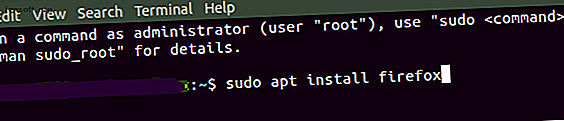
6 Ändringar Windows-användare måste acceptera när de byter till Linux
Annons
Att hoppa från Windows till Linux är inte alltid en promenad i parken för länge Windows-användare. Det är inte säga att upplevelsen inte är bra. Det är bara att det finns vissa saker du tar för givet i Windows som är helt annorlunda i Linux.
Några stora skillnader inkluderar behovet av att bli bekväm med kommandoraden, ett annat sätt att hantera kringutrustning och behovet av att byta till en ny applikationsfamilj.
Följande är sex av de vanligaste saker Windows-användare kämpar med när de går över till att använda en Linux-distribution.
1. Använd kommandoraden

De flesta Windows-användare klarar sig mycket enkelt utan att använda kommandotolken för nästan allt de gör. Installera programvara, lägga till nya enheter och till och med konfigurera Windows OS själv kan åstadkommas genom att peka och klicka.
I många fall, som att lägga till nya enheter, är upplevelsen plug-and-play, och användaren behöver inte ens göra någonting.
Samtidigt kan användare i de flesta Linux-distros behöva lära sig kommandoradsgränssnittet (CLI), men att göra det är mycket enklare än du kanske tror.
Linux-distros erbjuder också en användbar pakethanterare som låter dig installera ett imponerande sortiment av kraftfulla applikationer. Den här upplevelsen är till stor del som Windows-upplevelsen där du bara klickar på den app du vill och den kommer att installeras automatiskt för dig.
Men på Windows, om du inte hittar den applikation du behöver, måste du gå till butiken (eller online) och köpa den.
När det gäller Linux undersöker du bara appen du behöver online, hittar appens installationsnamn och kör bara ett enkelt "sudo apt install" -kommando för att hitta och installera den programvaran (gratis).
Andra typiska användningar för CLI i Linux inkluderar:
- Kontrollera snabbt systeminformation och statistik
- Konfigurera systemet (ändra saker som skärmuppdateringsfrekvens)
- Schemalägga systemkommandon eller uppgifter
- Skapa, söka eller manipulera filer och mappar
- Nätverkshantering
- Installera perifera drivrutiner och programvara
Lösning : Att bli bekväm med kommandon som finns i Linux CLI är inte en brant inlärningskurva och det kan förbättra din Linux-upplevelse.
Om du vill dyka in och börja lära dig vanliga Linux-kommandon, läs igenom dessa mest använda Linux-kommandon 40+ Mest använda Linux-terminalkommandon 40+ Mest använda Linux-terminalkommandon Oavsett om du bara är igång eller helt enkelt nyfiken på Linux terminal, här är de vanligaste kommandona som kommer att leda dig hela din tid på Linux. Läs mer .
2. Konfigurera kringutrustning

Ett annat område där långvariga Windows-användare ofta hittar en hinder är när det är dags att installera ny hårdvara eller konfigurera skrivaranslutningar.
Detta beror på att ibland Linux-inställningen för att ställa in drivrutiner kommer in i det "manuella" området där du kör CLI-kommandon för att felsöka och ställa in saker.
I Windows är det extremt enkelt att installera en skrivare. Det handlar vanligtvis bara om att gå igenom en guide som använder Windows-drivrutiner som ingår i operativsystemet.
Problemet i Windows är att när en skrivardrivrutin misslyckas försöker du hitta vilket kontrollpanelområde som visar dig rätt port eller enhetsfel för att felsöka dina skrivarproblem.
Lösning : I Linux, medan de befintliga skrivardrivrutinerna som levereras med en distro kanske inte fungerar med din skrivare, är felsökningsproblem mycket enklare. Flera Linux-kommandon gör att du enkelt kan ansluta till skrivaren och konfigurera kommunikation manuellt.
Återigen kan lära sig CLI-kommandon göra din Linux-upplevelse mycket mer flexibel och lättare att felsöka än Windows. Kör du till problem? Kolla in vår guide för att ställa in en skrivare i Linux Hur du ställer in din trådlösa och USB-skrivare i Linux Hur du ställer in din trådlösa och USB-skrivare i Linux Under ideala omständigheter fungerar utskrift på Linux bara. Men om du stöter på problem finns flera fixar tillgängliga, till exempel CUPS eller manuell installation av drivrutiner - förutsatt att skrivaren stöds av ... Läs mer.
3. Konfigurera interna komponenter

Förutom att konfigurera nya kringutrustning följer installation av ny maskinvara i din Linux-dator samma sätt som med skrivare.
I Windows, när en ny grafik eller ett nätverkskort inte fungerar, kan felsökning av problemet bli en mardröm. Att hitta rätt maskinvara så att du kan se felet och sedan räkna ut hur du åtgärdar det är nästan omöjligt för en vanlig användare.
Lösning : I Linux blir saker i detta område enklare, eftersom nya Linux-distros (eller uppdaterade sådana) är förpackade med stöd för många fler interna komponenter.
Och när saker och ting går fel ger Linux dig mycket mer kraft för att ställa saker rätt.
Till exempel för att konfigurera ett nytt nätverkskort i Linux har du kraften (med enkla CLI-kommandon) att:
- Lägg till poster till / etc / nätverk / gränssnitt för att konfigurera kortadress och nätmask.
- Ställ in DNS-konfiguration i etc / resolv.conf .
- Testa gränssnitten med ip- eller ifconfig- kommandon.
- Ställ in brandväggsregler för att tillåta trafik.
Allt detta kan låta komplicerat, men kommandona är mycket enkla att lära sig och låter dig lösa problem med dina enheter mycket snabbare än att jaga och klicka genom otaliga inställningar i Windows.
4. Windows-programvara är inte tillgänglig

Trots att Linux-desktopdistros blir mer populärt än någonsin tidigare, är det fortfarande en Windows-värld. Det betyder att de allra flesta programvaror där ute är skrivna för att fungera på Windows, och att det inte alltid finns versioner tillgängliga för Linux.
Ett klassiskt exempel på detta är Microsoft Office-produkter som Word eller Excel.
Lösning : Det kanske inte är riktigt "Windows-världen" som man kanske tror. Windows-programvara är kostsamt. Med Linux finns det nästan alltid gratis ersättningsapplikationer som är lika bra eller bättre.
Ett exempel på detta är LibreOffice som ersättning för Microsoft Office. Samtidigt vet alla som har använt GIMP att Linux-alternativen verkligen ger Photoshop en körning för sina pengar.

Nyckeln, om du är en långvarig Windows-användare som byter till Linux, är att göra din forskning. Windows-programvara är inte alltid den bästa bara för att det finns en prislapp bifogad. I Linuxvärlden upptäcker du snabbt att alternativ med öppen källkod är ganska imponerande.
Men om du är död på att använda dessa Windows-appar, ett kraftfullt Linux-verktyg som heter Vin Hur man kör Windows-appar och -spel med Linux-vin Hur man kör Windows-appar och -spel med Linux-vin Finns det något sätt att få Windows-programvara att fungera på Linux ? Ett svar är att använda vin, men även om det kan vara mycket användbart, borde det antagligen bara vara din sista utväg. Här är varför. Läs mer är tillgängligt för att många Windows-applikationer ska fungera bra på en Linux-distro. Det betyder att Linux ger dig allt du behöver av din Windows-upplevelse, plus mycket mer.
5. "Begränsade" spelalternativ

Ett långsiktigt antagande i flera år har varit att det finns många fler populära spel tillgängliga för Windows än för Linux. Rädslan för denna begränsning gör att Windows-baserade spelare är försiktiga med att göra det stora språnget till Linuxvärlden.
Dessa dagar är den rädslan helt ogrundad.
Lösning : Du kan nu köra Steam på Linux, så nästan alla spel du kan köpa för att spela på Windows kan du spela på din Linux-arbetsstation. Om du installerar PlayOnLinux kan du till och med installera och köra spel som är utformade för att bara köras på Windows.

Enbart detta faktum bör göra att de flesta spelare kommer att använda Linux omedelbart.
Varför? Eftersom Linux-distros konsumerar mycket mindre resurser än Windows. Detta ger fler resurser tillgängliga för en spännande, snabbt spelupplevelse!
6. Anpassa skrivbordsteman

Att anpassa ditt skrivbordstema i Windows är lika enkelt som att öppna upp teman i systeminställningar och justera saker som skrivbordsbakgrund, färginställningar, muspekaren eller använda köpta teman från Windows-butiken.
Många Windows-användare tycker att det är mer komplicerat eller omöjligt att anpassa Linux-distrotema.
Lösning : Att anpassa teman i Linux-distros blir mycket enklare. De flesta distros har nu enkla gränssnitt för att anpassa allt du kan justera i Windows.
Ännu bättre kan du gå utöver de grundläggande inställningarna genom att lära dig några enkla temabaserade CLI-kommandon. Dessa låter dig manuellt ändra utseendet på enskilda objekt som ikoner, teckensnitt, fönsterinställningar och mycket mer.
Det finns faktiskt många saker du kan anpassa i många Linux-distros som du inte kan anpassa i Windows.
Och i de flesta fall har Linux-distros ett befintligt tema som redan är mer estetiskt tilltalande än Windows.
Att byta till Linux är inte smärtsamt
Till och med för bara några år sedan var det inte roligt att göra övergången till Linux-distro för daglig datoranvändning. Det var svårt att övertyga hårdvara att fungera ordentligt och att ansluta till ditt hemnätverk kräver oändliga tålamod.
Tack och lov har utvecklarna av de mest populära Linuxdistrosna gjort stora framsteg för att få sina operativsystem att hantera en mycket större familj av kringutrustning och systemkomponenter.
Det finns nu GUI: er tillgängliga för att enkelt konfigurera nätverksgränssnitt. Och med den växande samlingen av Linux-baserade applikationer som lätt konkurrerar med något av det bästa som Windows erbjuder - är övergången ingenstans så smärtsam som tidigare.
Jag skulle faktiskt säga att utforska en modern Linux-distro är ett äventyr som alla långvariga Windows-användare bör försöka minst en gång. Och om du funderar på att komma igång idag, kolla vår lista över de bästa Linuxdistrosna De bästa Linuxdistroserna 2018 De bästa Linuxdistroserna för 2018 Det bästa och lämpligaste Linux-operativsystemet för dig beror på dina specifika behov och hårdvara. Här är våra rekommendationer för bästa Linux-distros. Läs mer .
Utforska mer om: Linux, Windows.

